PPT怎么插入音频并保存图文教程
发布时间:2017-06-15 18:04
相关话题
t中插入音频会让我们的ppt更加美妙。那么要怎样做才能做好PPT呢?对于刚从其它版本转型过来的应该就不会太懂吧,没关系接下来小编举例简单的例子告诉大家PPT插入音频并保存的方法。
PPT插入音频并保存的方法
在 插入——中选择 音频
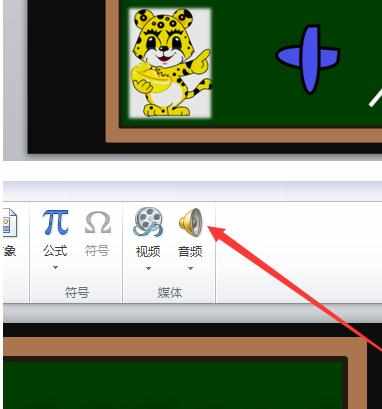
这里就会 出现三个选项,,你的音频格式是什么就可以选择什么都可以
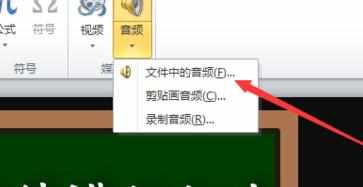
然后音频就插好了,只要设置一下播放的时间就搞定咯,但是为了大家能够在下次播放时不出现问题,应该保存一下
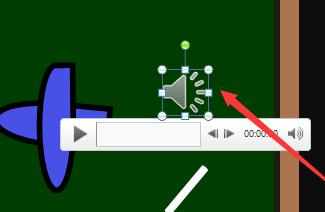
点击文件——选项
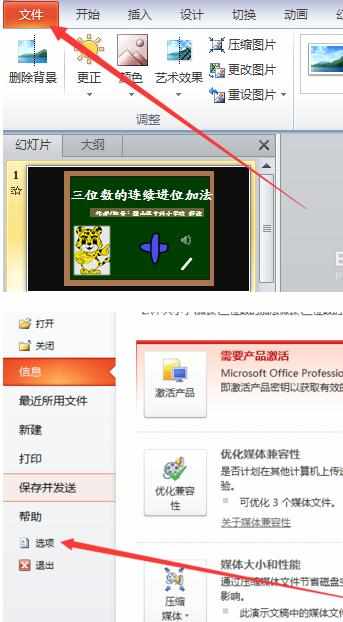
再点击选项里面的保存
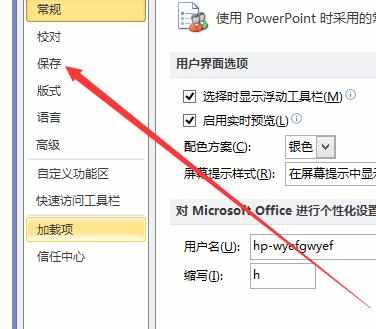
6再在 箭头标志的 地方选上,并且还是要在ppt的文件夹里放上音乐。就搞定咯
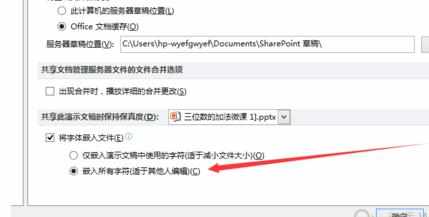
PP

PPT怎么插入音频并保存图文教程的评论条评论